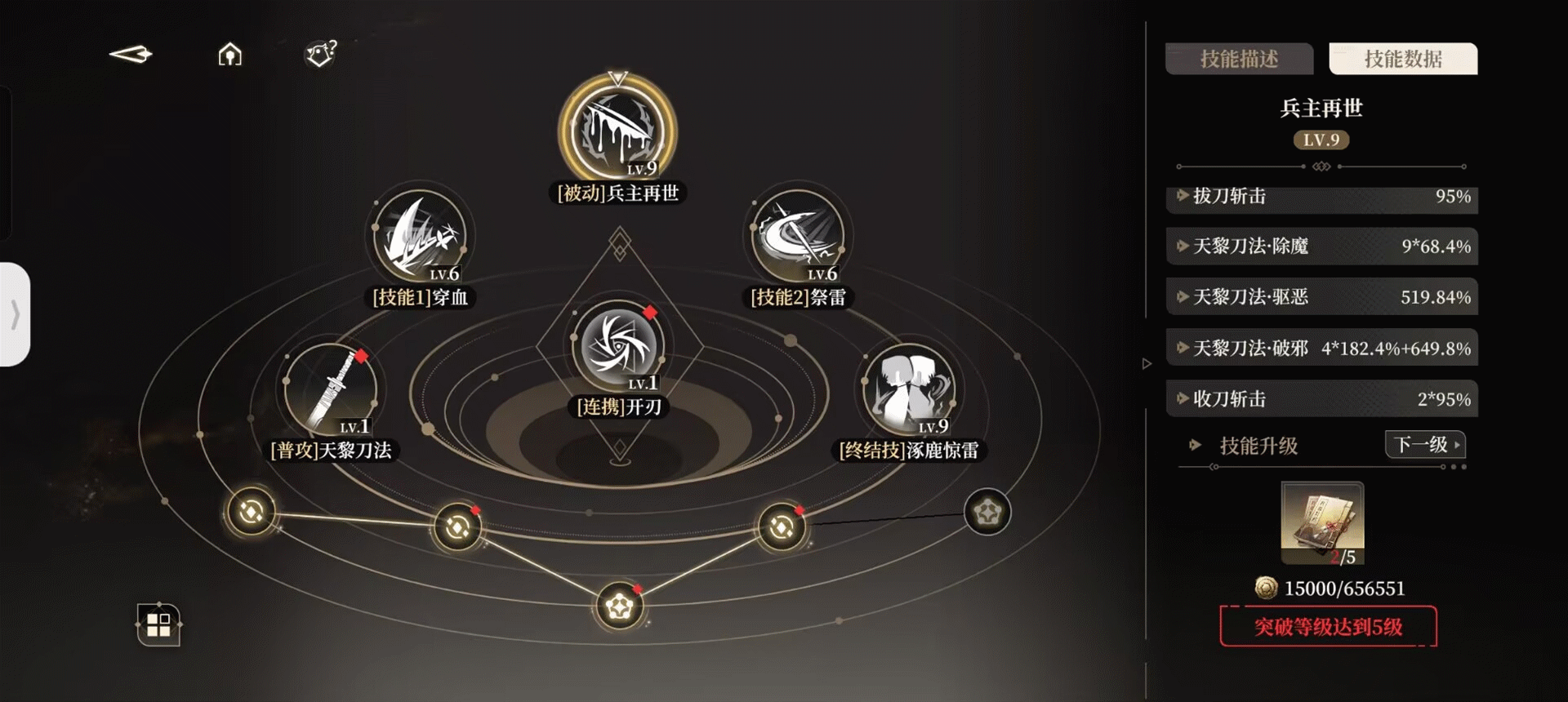7-Zip怎么创建排除列表 7-Zip压缩时忽略指定文件教程
时间:2025-07-22 | 作者: | 阅读:0要在 7-zip 中排除特定文件或文件夹,1. 在图形界面中,打开 7-zip 文件管理器,选中文件后点击“压缩”,在弹出窗口的“排除”栏逐行填写排除项,如 *.log、temp/;2. 在命令行中,使用 -xr-! 参数指定排除规则,如 7z a backup.zip project -xr-!*.log -xr-!temp;3. 注意通配符使用、路径匹配、大小写规则及排除文件夹时无需加斜杠,可通过 -slt 参数验证规则是否生效。

在使用 7-Zip 压缩文件时,如果你希望跳过某些特定文件或文件夹,比如临时文件、日志、缓存等,可以使用“排除列表”功能。这样不仅能让压缩包更干净,还能节省时间和空间。

下面就是具体怎么操作的方法,适用于 Windows 系统下的 7-Zip 文件管理器和命令行两种方式。
如何在 7-Zip 文件管理器中设置排除列表
如果你习惯用图形界面操作,可以在压缩时手动添加排除项:
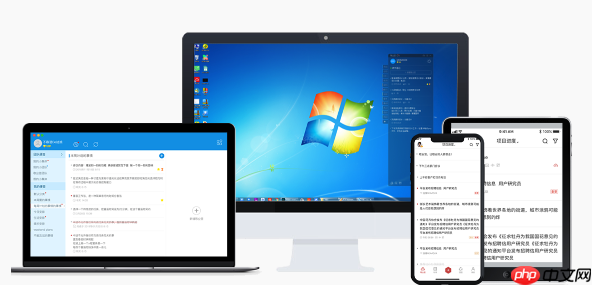
- 打开 7-Zip 文件管理器,选中你想要压缩的文件夹或文件。
- 点击顶部菜单栏的“压缩”按钮。
- 在弹出的压缩窗口中,找到“排除”一栏。
- 在输入框中逐行填写你想要忽略的文件或文件夹名称,支持通配符。
比如:
- *.log:排除所有 .log 文件
- temp/:排除名为 temp 的文件夹
- *.tmp:排除临时文件
确认无误后点击“确定”,压缩时就会自动跳过这些内容。
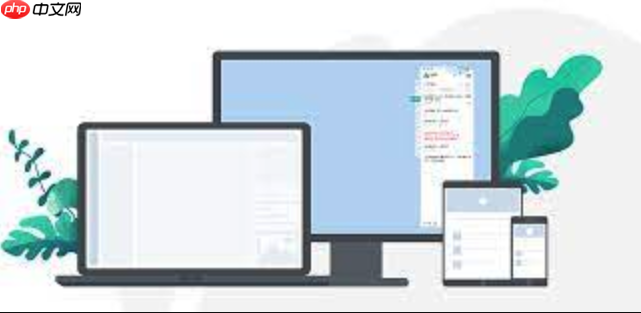
使用命令行快速批量排除文件
如果你是开发者或者经常处理批量压缩任务,用命令行会更高效。
基本命令格式如下:
7z a archive_name.zip folder_to_compress -xr-!pattern1 -xr-!pattern2登录后复制
说明:
- a 是添加到压缩包的命令
- archive_name.zip 是你要生成的压缩包名
- folder_to_compress 是要压缩的目录
- -xr-! 是排除参数,后面接你要忽略的规则
举个例子:
7z a backup.zip project -xr-!*.log -xr-!temp -xr-!cache登录后复制
这条命令会把 project 文件夹压缩成 backup.zip,但跳过所有 .log 文件、temp 和 cache 文件夹。
排除列表的小技巧和注意事项
有几个细节需要注意,否则可能达不到预期效果:
- 通配符的使用:可以用 * 匹配多个字符,比如 *.tmp 排除所有临时文件。
- 路径匹配:如果你想排除某个特定路径下的文件,可以写完整路径,例如 logs/*.log。
- 区分大小写:默认不区分大小写,但某些系统(如 Linux)下可能需要特别设置。
- 排除文件夹:写文件夹名时不需要加斜杠,比如写 temp 就行,不用写 temp/。
如果你不确定规则是否生效,可以先用 -slt 参数列出压缩内容看看:
7z l archive.zip -slt登录后复制
总结一下
设置排除列表其实不复杂,关键是掌握好格式和规则。无论是图形界面还是命令行,都能轻松实现压缩时跳过不需要的内容。只要写对了规则,就能避免压缩包里出现冗余文件。
基本上就这些,操作起来也不难,但很容易因为格式写错而失效,所以多检查一下排除规则就对了。
来源:https://www.php.cn/faq/1422465.html
免责声明:文中图文均来自网络,如有侵权请联系删除,心愿游戏发布此文仅为传递信息,不代表心愿游戏认同其观点或证实其描述。
相关文章
更多-

- 荐片如何领取观影券 荐片官方活动参与方法
- 时间:2025-07-29
-

- 千千静听怎么设置程序启动时自动播放?-千千静听设置程序启动时自动播放的方法
- 时间:2025-07-29
-

- winrar怎么生成文件目录-winrar生成文件目录的方法
- 时间:2025-07-29
-

- 千千静听怎么设置字体?-千千静听设置字体的方法
- 时间:2025-07-29
-

- winrar怎么关闭声音方法-winrar关闭声音方法的方法
- 时间:2025-07-29
-

- winrar怎么解压光盘影像文件-winrar解压光盘影像文件的方法
- 时间:2025-07-29
-

- Win11便笺插入图片教程
- 时间:2025-07-29
-

- 如何添加第二个Parallels虚拟机
- 时间:2025-07-29
精选合集
更多大家都在玩
大家都在看
更多-

- 控制Resonant什么时候发售
- 时间:2025-12-13
-

- 大航海时代起源改造船有何效果
- 时间:2025-12-13
-

- 《艾尔登法环黑夜君临》DLC见弃空洞者大空洞跑图路线推荐
- 时间:2025-12-13
-

- TGA2025发布会游戏一览
- 时间:2025-12-13
-

- 黑色四叶草手游夜见介大技能是什么
- 时间:2025-12-13
-

- 风与潮第2集剧情介绍
- 时间:2025-12-13
-
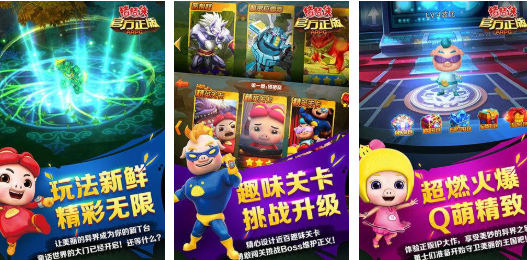
- 猪猪侠游戏排行榜
- 时间:2025-12-13
-

- 人征塔战建筑图鉴有什么
- 时间:2025-12-13